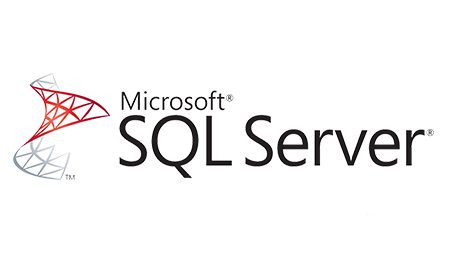Nesta publicação e aula do canal WebMundi.com, aprenderemos a instalar o Schema HR ou Esquema HR no Oracle Database 21c passo a passo.
O HR também conhecido como usuário HR ou banco de dados HR é um esquema de amostra ou exemplo, utilizado para aprendizado do banco de dados, que antes acompanhava o banco de dados Oracle, vinha bloqueado na versão 18 e na versão 21c deixou vir pré instalado no DBMS e hoje é necessário instala-lo para usa-lo.
Mas isto será resolvido e aprendido neste nosso novo tutorial .
🎦 Instalação schema HR no Oracle Database XE 21c : Express Edition : Esquema HR Oracle
🎦 Como Instalar o Esquema HR no Oracle Database 21c XE Express Edition – Windows / Linux ✅💻
🕐 Conteúdo
⏺ Introdução
⏺ Pré Requisitos
⏺ Download Schemas de Amostra Oracle 21c
⏺ Instalação Schema HR Oracle 21c
⏺ Acessando o Schema HR via sqlplus
⏺ Como Apagar ou Dropar o Schema HR Oracle
Pré-requisitos de Instalação Schema HR Oracle 21c XE
Os Pré Requisitos para instalar o HR no banco de dados Oracle 21c são:
- Ter um PC ou Máquina Virtual de 64bits com os seguintes requisitos:
- Mais Informações:
https://github.com/oracle-samples/db-sample-schemas/releases/tag/v21.1
- Máquina Virtual VMWare 2 Processadores e 2 Cores
- Host Processador: i7
- 8 GB RAM
- 100 GB de Espaço em disco
- Oracle Linux 8.5 Server.
Para ambientes de Produção, aconselhamos seguir a especificação do site oficial da Oracle).

Passo a Passo instalação Schema HR no Oracle 21c
Nas versões anteriores do Oracle como a 18c, o Esquema HR já vinha junto com o Oracle Database e podia ser habilitado ou desbloqueado como já vimos em nosso outro vídeo aqui do canal.
Porém a partir do Oracle Database 21c, o esquema de amostra de HR não é mais fornecido como parte do Oracle Database e necessita ser baixado e instalado e é isso que vamos fazer hoje.
Etapa 1: Download Schemas de Amostra Oracle 21c
Para realizar a instalação do esquema HR no Oracle 21c temos que efetuar o download dos Schemas de amostra no repositório GitHub da Oracle.
Além do HR, existem outros esquemas de exemplo que podem ser instalados, mas nesse vídeo vamos focar somente no HR, caso queiram mais vídeos para instalação dos demais esquemas, deixem uma sugestão nos comentários do vídeo.
O download dos esquemas de amostra pode ser feito diretamente no Github da Oracle
- Para isso, basta acessar o GitHub da Oracle no endereço:
https://github.com/oracle-samples/db-sample-schemas/releases/tag/v21.1
https://github.com/oracle/db-sample-schemas/releases/latest
- Baixe o arquivo compactado de instalação do esquema de amostra do GitHub Oracle e extraia os arquivos.
Windows : Baixar o arquivo zip.
Linux : baixar o arquivo tar.gz
Depois de efetuar o Download dos arquivos, descompacte os mesmos em algum local do PC.
Etapa 2 : Acessar o sqlplus como sys as sysdba
Antes de abrir o sqlplus, navegue até o diretório ou pasta human_resources, do conteúdo do arquivo descompactado na etapa anterior.
A partir da pasta human_resources, vamos abrir prompt de comando, windows terminal, ou Powershell se estiver no windows.
Ou um terminal se estiver no Linux, conforme em tela
Caso esteja no prompt de comando, será necessário navegar até a pasta citada, pois o sqlplus irá usar a pasta corrente para ler os scripts contidos em human_resources
- Em seguida, faça logon no SQL*Plus como SYS e usando o privilégio sysdba
sqlplus / as sysdba
Procedimentos Linux para se conectar no sqlplus
No Linux, não se esqueça de utilizar o usuário oracle, que por padrão possui privilégios e permissões necessárias para acessar a base de dados Oracle e definir o ambiente com os comandos:
su
su - oracle
. oraenv
sqlplus / as sysdba
Etapa 3 : Procedimentos de instalação do Schema HR via sqlplus Oracle Database
Agora conectado no banco de dados Oracle com o sys via sqlplus, os comandos apresentados a seguir, são válidos para ambos sistemas operacionais Windows ou Linux.
Então vamos lá
Descobrir o Database Container
O Container onde vamos instalar o schema HR é o PDB, também conhecido como banco de dados plugavel ou conectavel, nesta base será inserido o esquema HR então vamos executar um select ara descobrir o database container PDB
SELECT name, con_id FROM v$pdbs;
Verificar se o pdb padrão está aberto
Agora vamos verificar se o pdb padrão está aberto, pois para executar qualquer DDL ou DML, o banco de dados precisa estar no modo Open (Read Write).
Pois pode ocorrer do mesmo estar em estado de MOUNT. Para verificar o modo de um banco de dados PDB, usamos a seguinte consulta:
SELECT name, open_mode FROM v$pdbs;
Se o banco estiver montado ou “MOUNTED“ é preciso abri-lo com:
ALTER PLUGGABLE DATABASE open;
Na execução bem-sucedida, essa instrução DDL abrirá seu PDB padrão.
Conectar ao Database Container : PDB
connect sys/Passw0rd@//localhost:1521/XEPDB1 as sysdba
ALTER SESSION SET container = xepdb1;
Verificar o usuário conectado
show user
Etapa 4 : Executar o script de criação do Schema HR Oracle
Para executar o hr_main.sqlscript, use o seguinte comando:
@hr_main.sql
Digite uma senha segura para HR: HR
Insira um tablespace apropriado, por exemplo, userscomo o tablespace padrão para HR:
users
Digite tempcomo o tablespace temporário para HR:
temp
Digite a senha para SYS: Passw0rd
Insira o caminho do diretório, para seu diretório de log, exemplo:
$ORACLE_HOME/demo/schema/log/
Digite a Connection String do PDB
localhost:1521/XEPDB1
A execução hr_main.sqlrealiza as seguintes tarefas:
- Remove qualquer
HResquema instalado anteriormente. - Cria usuário
HRe concede os privilégios necessários. - Conecta como
HR - Roda os scripts que criam e preenchem os objetos de esquema.
Depois que o hr_main.sqlscript for executado com sucesso e o HResquema for instalado, você estará conectado como usuário HR.
Pode se verificar isso através do comando:
show user
Para verificar se o esquema foi criado, use o seguinte comando:
SELECT table_name FROM user_tables;
Efetuando select na Tabela do Schema HR
Select * from EMPLOYEES;
Etapa 5 : Acessando o Schema HR via sqlplus
No Oracle você consegue definir o serviço ao qual você vai se conectar com o caractere @ seguido do nome do serviço.
Isso não era possível nas versões anteriores do Oracle.
No nosso caso, para se conectar ao HR é necessário o seguinte comando:
sqlplus hr/HR@localhost:1521/XEPDB1
CONNECT hr/HR@localhost:1521/XEPDB1
Dica Bônus : Como Apagar (Dropar) o Schema HR do Oracle Database
Caso seja necessário por algum erro no processo de instalação ou até mesmo não queira mais utilizar o schema HR no Oracle você pode apaga-lo, para isso, basta acessar o diretório de scripts do hr, exemplo:
C:\oracle_schemas\db-sample-schemas-21.1\db-sample-schemas-21.1\human_resources
Abrir um terminal, prompt de comando Ms-dos ou Powershell, e abrir o sqlplus a partir do diretório:
sqlplus / as sysdba
Depois se conecte com o sys no banco PDB:
connect sys/Passw0rd@//localhost:1521/XEPDB1 as sysdba
Executar o script @hr_drop.sql
@hr_drop.sql
Informe a senha do hr : HR
E depois Informe o Connection string: localhost:1521/XEPDB1
O Resultado será algo como isto:
PS C:\\oracle_schemas\\db-sample-schemas-21.1\\db-sample-schemas-21.1\\human_resources> sqlplus / as sysdba
SQL*Plus: Release 21.0.0.0.0 - Production on Ter Mai 31 16:24:57 2022
Version 21.3.0.0.0
Copyright (c) 1982, 2021, Oracle. All rights reserved.
Conectado a:
Oracle Database 21c Express Edition Release 21.0.0.0.0 - Production
Version 21.3.0.0.0
SQL> connect sys/Passw0rd@//localhost:1521/XEPDB1 as sysdba
Conectado.
SQL> @hr_drop.sql
Informe o valor para password_hr: HR
Informe o valor para connect_string: localhost:1521/XEPDB1
Conectado.
Procedimento eliminado.
Procedimento eliminado.
View eliminada.
SequÛncia eliminada.
SequÛncia eliminada.
SequÛncia eliminada.
Tabela eliminada.
Tabela eliminada.
Tabela eliminada.
Tabela eliminada.
Tabela eliminada.
Tabela eliminada.
Tabela eliminada.
Commit concluÝdo.
SQL>
Conclusão : Instalação Schema HR no Oracle Database 21c
E finalmente chegamos ao fim do processo.
Esperamos que você tenha adquirido conhecimento para a instalação do esquema HR no Oracle 21c.
Se a esta aula lhe ajudou de alguma forma em seu desenvolvimento profissional, não esqueça de se inscrever no canal ou indicar este vídeo a um amigo.
Se você puder e quiser você pode nos apoiar doando qualquer valor através de nosso pix.
Chave pix: [email protected]
Essas doações ajudam a manter o canal e nosso site e também na criação de novos conteúdos.
E por falar em criação de conteúdo, em breve, em nossas futuras vídeo aulas aqui do canal, aprenderemos a instalar o Oracle SQL Developer e também a desbloquear o banco de dados de exemplo da Oracle chamado HR.
Por isso não esqueça de se inscrever no canal e ativar as notificações para ser avisado sobre novos vídeos aqui do canal.
O conteúdo foi útil ?
Se a esta aula lhe ajudou de alguma forma em seu desenvolvimento profissional, não esqueça de se inscrever no canal ou indicar este vídeo aos seus amigos.
Se você puder e quiser você pode nos apoiar doando qualquer valor através de nosso pix.

Chave pix: [email protected]
Essas doações ajudam a manter o canal e nosso site e também na criação de novos conteúdos.
E por falar em criação de conteúdo, em breve, em nossas futuras vídeo aulas aqui do canal, aprenderemos a instalar o Oracle SQL Developer e também a desbloquear o banco de dados de exemplo da Oracle chamado HR.
Por isso não esqueça de se inscrever no canal e ativar as notificações para ser avisado sobre novos vídeos aqui do canal.
Materiais e leituras que recomendamos para você:
- Como instalar o Linux Mint 20 no Virtualbox 6.1 : Windows 10
- Como Instalar o SQL Developer Oracle no Linux
- Como Instalar o Servidor XAMPP no Linux – Localhost Apache MySQL PHP
- Instalação e configuração do Flutter no Windows 10
- Sobre as oportunidades em desenvolvimento Java
- Como Instalar Tema Escuro no Netbeans : Dark Mode
- Como atualizar o Windows 7 para Windows 10 Grátis
- Como aumentar sua produtividade no Windows com teclas de atalho
- Como se conectar a um computador remoto via Prompt de Comando
- Como Instalar o SQL Developer Oracle no Linux
- DBeaver : Alternativa ao SQL Server Management Studio Linux
- Como listar as maiores tabelas ou objetos Oracle
Loja WebMundi.com : Informática
+ Ofertas Informática, Computadores e Tecnologia
Obrigado
Esperamos que esta publicação tenha lhe ajudado a aprofundar seus conhecimentos em Banco de Dados Oracle.
Qual é sua experiência este Banco de Dados ?
Conte pra nós a sua experiência, adoraríamos saber.
Como entusiasta em desenvolvimento de software, queremos enriquecer sua experiência e conhecimento sobre este produto.
Se você gostou deste post, compartilhe com seus amigos ou nos acompanhe pelas redes sociais.
Tem alguma dúvida ou observação a fazer ?
Além disso, você pode nos ajudar a criar mais conteúdos como este. Como ?
Adquira produtos em nossa Loja Virtual, uma parceria do webmundi.com com as maiores plataformas de comércio eletrônico do Brasil.
Lembrando que comprando em nossa loja você apoia a criação de vídeos gratuitos aqui no site e em nosso canal do YouTube.
Prestigie também nossos apoiadores e anunciantes conhecendo seus produtos e serviços.
É simples e rápido e assim você ajuda a gente a crescer. 👍🏼
Obrigado e um grande abraço